Google Chrome下载安装及浏览器历史记录管理方法
发布时间:2025-07-02
来源:Chrome官网

一、Google Chrome下载安装步骤
1. 访问官网:打开浏览器,输入https://www.google.com/chrome/,然后按Enter键。
2. 开始下载:找到页面中的“下载Chrome”按钮,点击它。选择适合操作系统的版本,然后点击“接受并安装”。
3. 保存安装文件:根据浏览器提示,选择“保存文件”。通常安装程序会保存到“下载”文件夹中,也可以选择其他位置。
4. 双击安装文件:打开“下载”文件夹,找到一个名为“ChromeSetup.exe”(Windows系统)的文件。若使用其他操作系统,文件名可能会有所不同。双击这个文件,安装程序就会自动启动。
5. 安装过程:根据屏幕上的提示进行操作。
二、Google Chrome浏览器历史记录管理方法
1. 查看历史记录:在Chrome浏览器右上角点击三个垂直排列的点(菜单图标),选择“历史”选项,或者直接在地址栏中输入chrome://history/并按回车键,即可进入历史记录页面,查看浏览历史。
2. 删除历史记录:在历史记录页面,点击右上角的“清除浏览数据”按钮,可选择删除全部或部分历史记录,还能选择是否同时删除下载记录、cookie等其他数据。
3. 管理历史记录:在历史记录页面,可对单个历史记录进行删除操作,也可通过搜索功能快速查找特定历史记录。此外,还能设置历史记录的保存时间等。
Chrome浏览器稳定版与测试版差异分析

分析Chrome浏览器的稳定版与测试版之间的差异,帮助用户选择适合自己的版本以优化浏览体验。
谷歌浏览器插件是否适合办公自动化工具
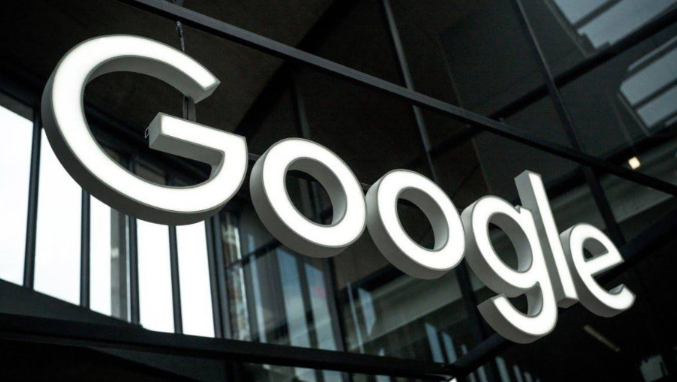
谷歌浏览器插件是否适合办公自动化工具,支持任务协作、日程提醒和数据管理,提升办公效率。
google浏览器自动填充信息清除方式
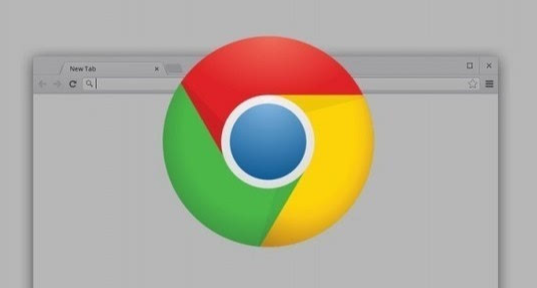
介绍google浏览器自动填充信息的清除方式,详细说明操作步骤和注意事项,帮助用户有效保护个人隐私,避免自动填充信息泄露带来的安全风险。
google浏览器下载任务批量管理及操作方法
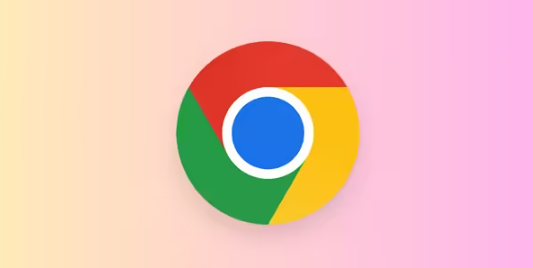
google浏览器下载任务批量管理及操作方法,支持多任务集中管理,提升下载操作效率和便捷性。
Google Chrome浏览器如何优化网页图像显示效果
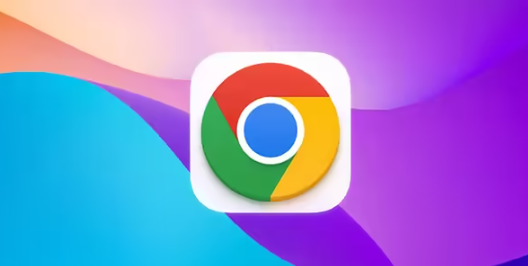
通过图像懒加载和压缩技术,Google Chrome优化网页图像显示效果,减少加载时间,提升图像质量和用户视觉体验。
Google浏览器下载后如何设置常用扩展插件
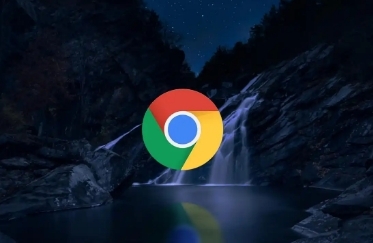
介绍Google浏览器下载后如何设置并管理常用扩展插件,帮助用户个性化浏览器功能。
